Le Puit des Ames

Tutorial original aqui
Merci Roserika de m'avoir autorisé à traduire tes tutoriels
Gracias Roserika por dejarme traducir tus tutoriales
El tube femme pertenece à PSP Jet
Las imágenes y otros tubes son de la colección personal de Roserika
Agradezco el permiso para usarlo
Os pido que dejéis el copy intacto
Tanto el tutorial como su traducción están registrados en Twi
Filtros
Vizros 4
flaming pear
Puedes encontrar la mayor parte de los filtros aqui:
1 selección que deberás guardar en la carpeta de selecciónes del PSP
1 tube bambou
1 tube sablier
1 tube planètes
1 image ciel planète
1 tube femme
1 tube petites cartes
Material
Si quieres puedes ayudarte de la regla para situarte en la realización del tutorial
Marcador (Arrastra con el raton)

Este tutorial ha sido realizado con el psp X corel.
Si estais listos podemos comenzar
Abrir todos los tubes en el Psp. Duplicarlos (shift+D) y cerrar los originales
1.-
Abrir una nueva imagen transparente de 900x600 pixels
Llenar con el color negro
Efectos_ Complementos_ Flaming Pear/ Glitterato
Valores según captura
Colores:
#7df0c2
#89a67c
#91a0e8
#48db33
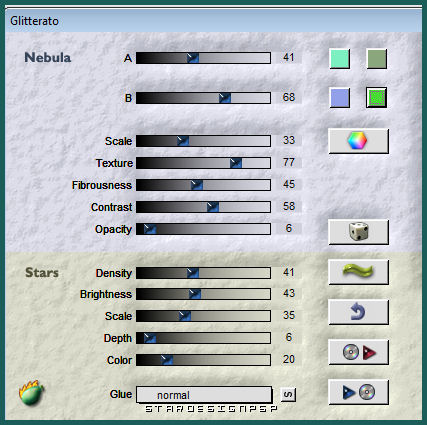
2.-
Efectos_ Complementos_ Flaming Pear/ Flood
Valores según captura
Color
#40ffff
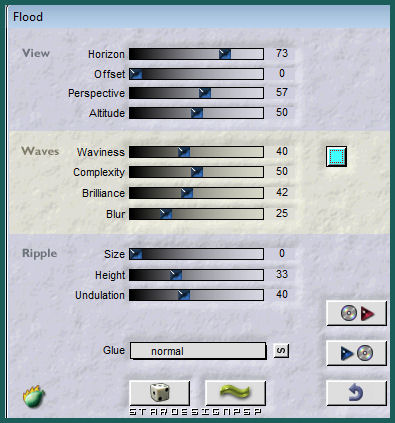
3.-
Abrir un nuevo paño transparente de 574x381 pixels
Selecciones_ Cargar o guardar selección_ Cargar selección del disco
Buscar la selección puitames
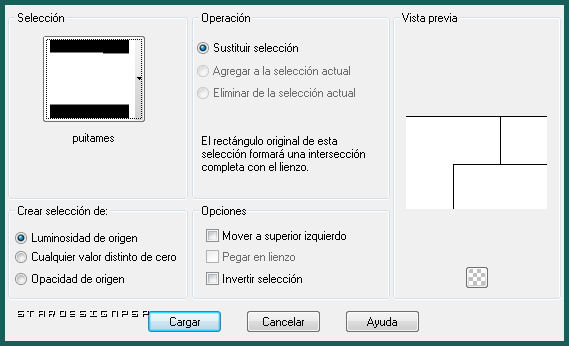
Llenar la selección con el color negro
Selecciones_ Anular selección
Activar la varita mágica_
Modo_ Agregar
Modo de Ajuste_ Valore RGB
Tolerancia_ 0
Progresividad_ 0
Seleccionar todas las casillas
Con la varita mágica_ Seleccionar el primer cuadrado negro a la izquierda
En la Paleta de Colores y Tecturas activar Trama_ Buscar una textura que nos guste y llenar el cuadrado negro con ella
Selecciones_ Anular selección
Realizar la misma operación con los otros cuadrados negros (distintas texturas cada vez)
4.-
Efectos_ Complementos_ Vizros 4/ Box
Valores según captura

Con la ayuda de la varita mágica_ Seleccionar la parte blanca
Selecciones_ Invertir
Convertir selección en capa
Selecciones_ Seleccionar todo
Selecciones_ Flotar
Selecciones_ Modificar_ Contraer_ 1pixel
Selecciones_ Invertir
Edición_ Cortar
Selecciones_ Anular selección
Edición_ Copiar
Regresar a nuestro trabajo
Edición_ Pegar como nueva capa
5.-
Imagen_ Cambiar de tamaño_ Redimensionar al 70%
Colocar bien en el centro
Ver modelo terminado
Capas_ Duplicar
Efectos_ Complementos_ Flaming Pear/ Flood
Los valores dependerán de como hayas colocado la imagen
Si te fijas en la captura el horizonte debe quedar alto
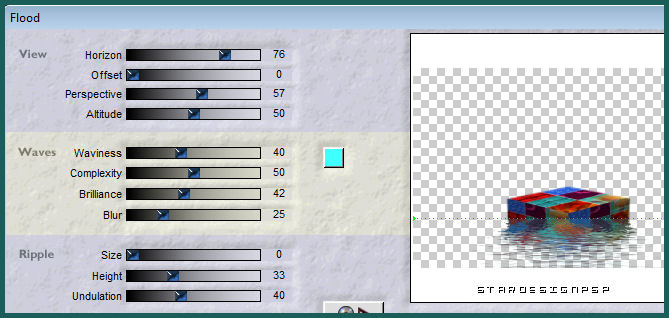
Capas_ Organizar
Desplazar hacia abajo
Situaros de nuevo en la capa superior
Capas_ Modo de capas_ Superposición
Capas_ Fusionar con la capa inferior
6.-
Activar la imagen cielplanete
Edición_ Copiar
Regresar a nuestro trabajo
Situaros en la capa de más abajo en la pila de capas
Activar la herramienta de Selección_ Rectángulo_ Personalizada
Con los siguientes valores
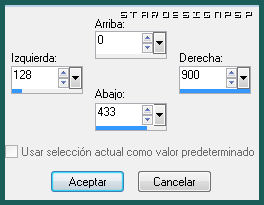
Capas_ Nueva capa de trama
Edición_ Pegar en la selección
Selecciones_ Anular selección
Capas_ Modo de capas_ Diferencia
Capas_ Fusionar con la capa inferior
7.-
Activar el tube Bambou
Edición_ Copiar
Nos situamos en la capa de abajo en la pila de capas
Edición_ Pegar como nueva capa
Colocar en la parte superior izquierda
Ver modelo terminado
Capas_ Duplicar
Imagen_ Voltear
Colocar bien, justo debajo, para formar la sombra
Capas_ Modo de capas_ superposición
Capas_ Desplazar hacia abajo
Nos situamos en la capa de arriba
Efectos_ Complementos_ Flaming Pear/ Flood
Mismos valores que en el punto 5, pero el horizonte yo lo he puesto en 70
Capas_ Modo de capas_ Luz Fuerte
Capas_ Duplicar
Imagen_ Espejo
Capas_ Modo de capas_ Superposición
8.-
Activar el tube petites cartes
Edición_ Copiar
Regresar a nuestro trabajo
Nos situamos en la capa bambou de la derecha
Edición_ Pegar como nueva capa
Colocar bien, cerca de la capa de la caja
Ver modelo
Capas_ Duplicar
Imagen_ Voltear
Colocar bien para formar la sombra
Opacidad al 30%
9.-
Capas_ Fusionar visibles
Activar el tube planètes
Edición_ Copiar
Regresar a nuestro trabajo
Edición_ Pegar como nueva capa
Colocar en la parte superior derecha
Ver modelo terminado
Activar el tube sablier
Edición_ Copiar
Regresar a nuestro trabajo
Edición_ Pegar como nueva capa
Colocar hacia la izquierda y sobre la parte de abajo
Ver modelo terminado
Activar el tube jet-women6-januari-2008
Copiar la capa 1
Regresar a nuestro trabajo
Nos situamos en la capa de más arriba en la pila de capas
Edición_ Pegar como nueva capa
Colocar sobre el tube box
Ver modelo terminado
10.-
Imagen_ Agregar bordes_ Simétrico_ 30 pixels en el color negro
Firmar vuestro trabajo
Imagen_ Cambiar de tamaño_ Redimensionar a 900 pixels de ancho
Ajustar_ Nitidez_ Enfocar
Guardar en formato Jpg optimizado a 20
Vuestro trabajo ha terminado. Espero que os haya gustado tanto como a mi realizarlo. Os agradezco que me hayáis acompañado hasta el final, y os espero en el próximo tutorial.
Roserika
©todos los derechos reservados
Creado el 1 de noviembre de 2010

